Créer un cours sur la plateforme Moodle vous permet de mettre à disposition de vos apprenants, des ressources, des activités, des tests…
Vous serez responsable de cet espace et vous pourrez y gérer les contenus, les utilisateurs et les outils.
Comment créer rapidement un cours ? #
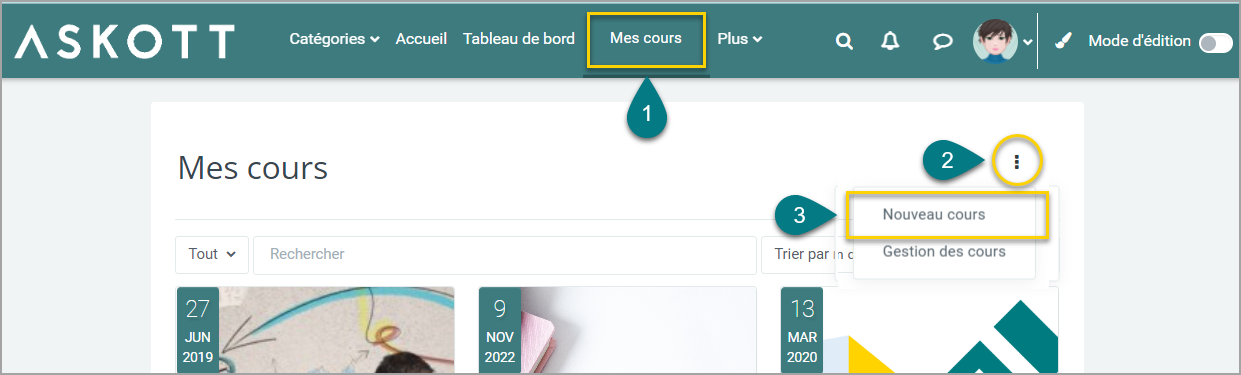
- Dans la barre de navigation en haut cliquez sur l’onglet Mes cours.
- Cliquez sur l’icône Options de gestion de cours en haut à droite.
- Dans le menu déroulant choisir Nouveau cours.
Remarque : Si vous avez les droits requis, vous pouvez aussi créer un nouveau cours à partir d’Administration du site dans la barre de navigation en haut. Sélectionnez l’onglet Cours puis cliquez sur Ajouter un cours.
Paramétrer un nouveau cours #
Dans la page Ajouter un cours vous devez paramétrer votre nouveau cours. Pour voir l’ensemble des paramètres disponibles, vous pouvez cliquer sur Tout déplier en haut à droite.
Les paramètres généraux #
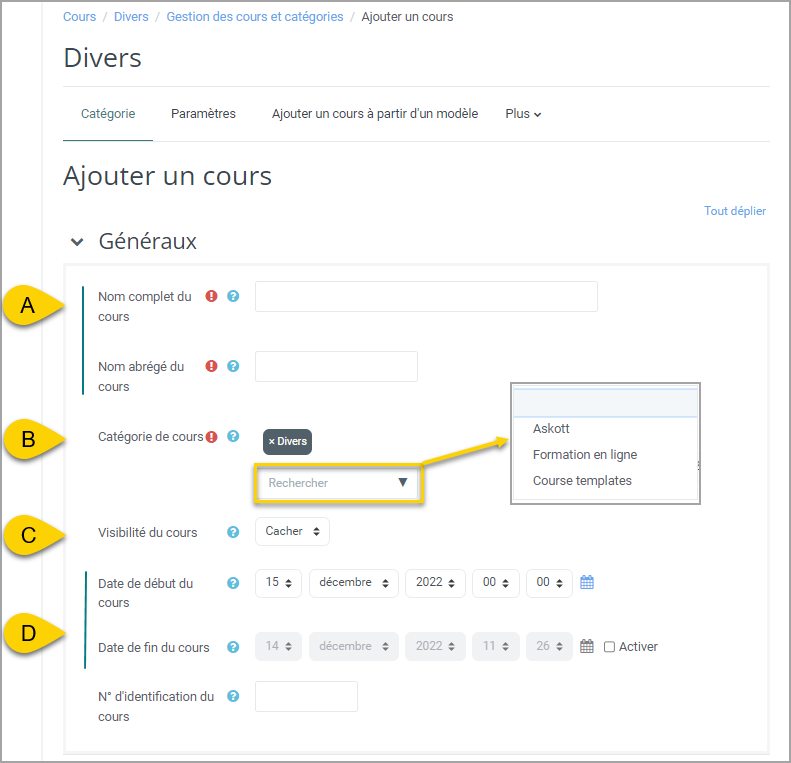
Entrez les paramètres obligatoires que sont :
A. Les noms, complet (qui s’affichent en haut du cours) et abrégé (utilisé dans le menu navigation du cours).
B. La catégorie de cours.
Dans Moodle les cours sont organisés en Catégories correspondant aux domaines de formation que l’administrateur a créé (par exemple : marketing, Droit, Fiscalité…). Sélectionnez la catégorie dans laquelle vous voulez insérer votre cours, dans le menu déroulant, en cliquant dessus.
C. Visibilité du cours : Vous pouvez Cacher/ Afficher votre cours qui apparaitra ou pas dans la liste de cours accessibles des utilisateurs inscrits.
D. Les dates de début et fin du cours.
Description du cours #
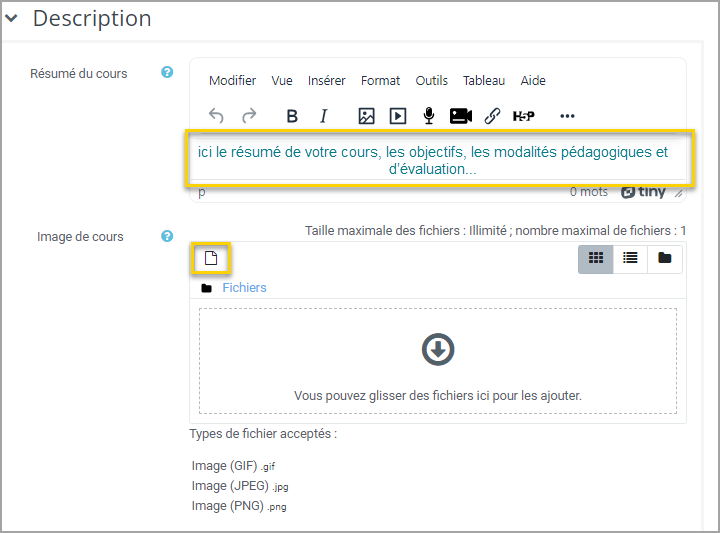
Ce champ est facultatif. Vous pouvez ajouter par exemple un résumé de votre cours, les objectifs, les modalités pédagogiques et d’évaluation, enregistrer directement une présentation vidéo, audio, déposer une image qui personnalisera votre cours (Attention au poids des fichiers que vous voulez déposer).
Finaliser la création du cours. #
Enregistrez après avoir modifié vos paramètres en cliquant sur Enregistrer et afficher en bas de la page.
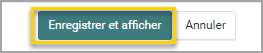
Votre espace cours est prêt !
Vous pouvez y accéder via votre Tableau de bord ou Mes cours de la barre de navigation en haut.
Exemple de cours format Edwiser :
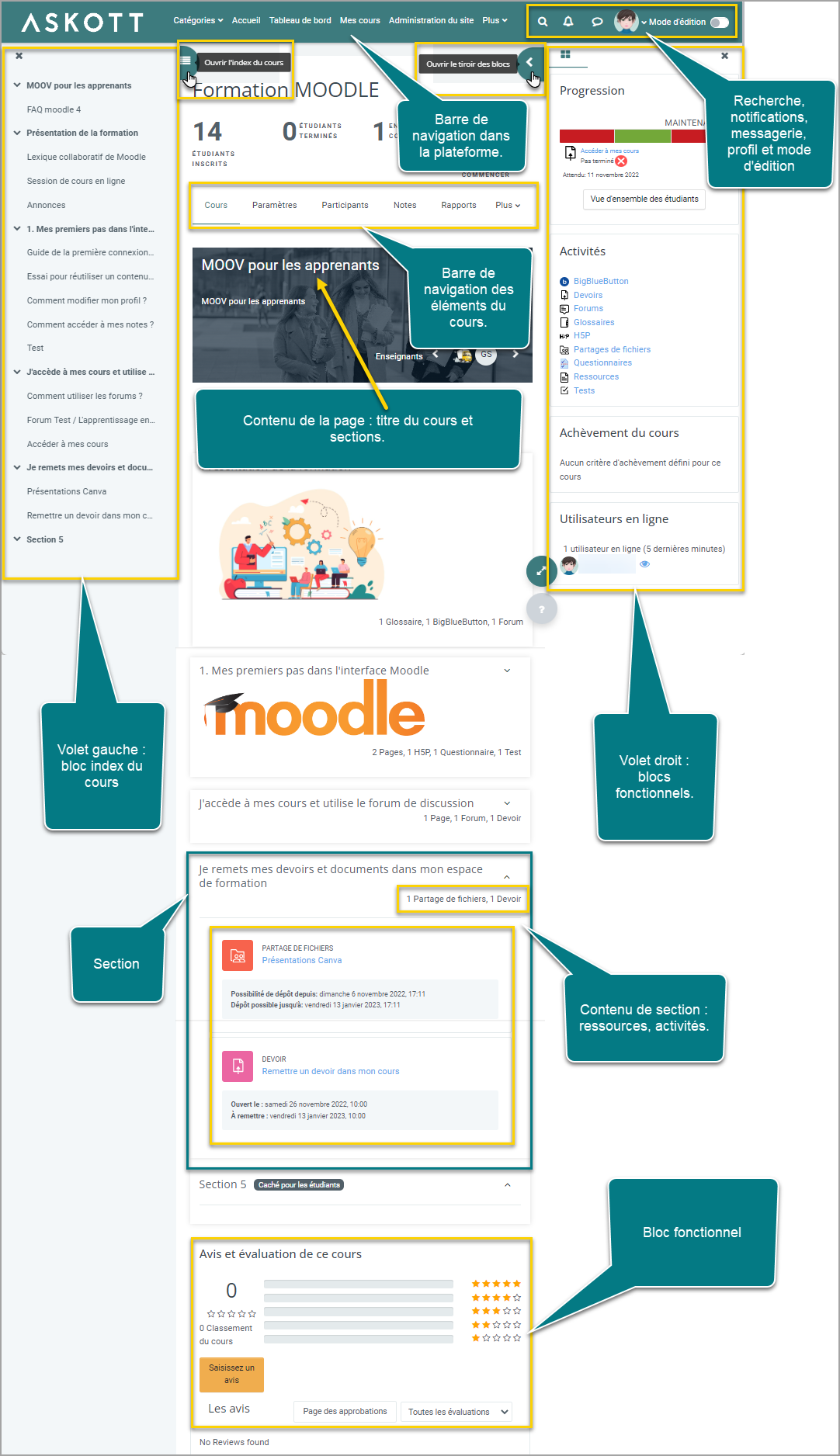
Dans le cours, différents onglets dans un menu horizontal vous permettent d’accéder à divers éléments du cours : le contenu du cours, les paramètres, les participants, les notes, les rapports et « Plus ». Dans ce dernier, vous trouvez par exemple une banque de questions, la banque de contenus, la réutilisation de cours…
Vous pourrez toujours revenir aux paramètres de votre cours afin de configurer le Suivi d’achèvement et Groupes en cliquant sur l’onglet Paramètres.
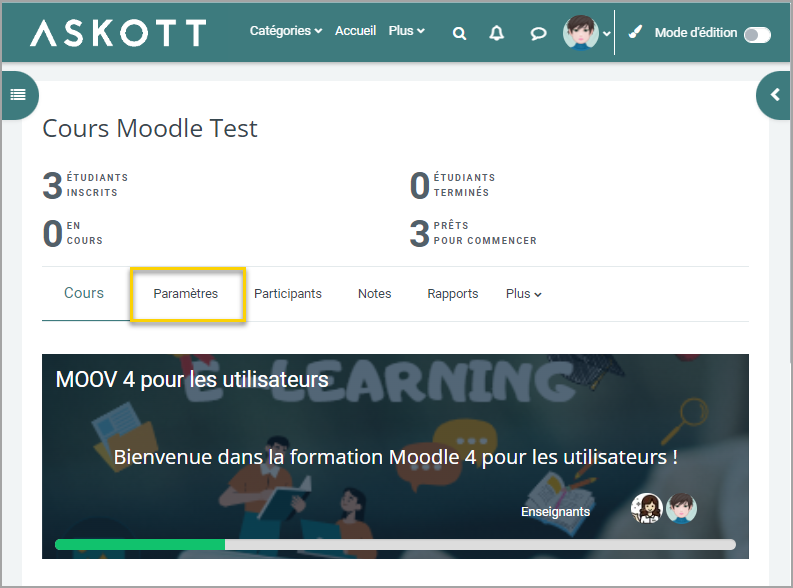
Vous pouvez maintenant ajouter des ressources et activités dans les sections de votre cours, inscrire des apprenants et des collègues.
Voir les articles : Ajouter une ressource, Ajouter une activité, Inscrire des participants dans un cours.